笔记本电脑如何当主机使用教程,笔记本电脑变身主机,全方位攻略助你轻松实现多屏办公娱乐
- 综合资讯
- 2025-04-01 13:11:24
- 4

笔记本电脑变身主机,轻松实现多屏办公娱乐,本教程提供全方位攻略,教你如何将笔记本电脑作为主机使用,实现高效多屏操作,助你提升工作效率和娱乐体验。...
笔记本电脑变身主机,轻松实现多屏办公娱乐,本教程提供全方位攻略,教你如何将笔记本电脑作为主机使用,实现高效多屏操作,助你提升工作效率和娱乐体验。
随着科技的不断发展,笔记本电脑已经成为我们日常生活中不可或缺的得力助手,对于许多用户来说,笔记本电脑的屏幕尺寸和性能限制了其在办公和娱乐方面的应用,我们就来教大家如何将笔记本电脑变身为主机,实现多屏办公娱乐的全新体验。
笔记本电脑变身主机的前提条件

图片来源于网络,如有侵权联系删除
-
一台高性能的笔记本电脑:建议选择搭载较高性能处理器、独立显卡的笔记本电脑,以便在变身为主机时满足多任务处理和图形处理的需求。
-
一台显示器:为了实现多屏办公娱乐,我们需要至少一台显示器。
-
一根HDMI、VGA或DP线:根据你的显示器接口,准备一根对应的线材。
-
一台电脑:作为变身为主机的笔记本电脑,需要具备一定的硬件基础。
笔记本电脑变身主机的具体操作步骤
-
连接显示器:将笔记本电脑通过HDMI、VGA或DP线连接到显示器上。
-
设置显示模式:打开笔记本电脑的“显示设置”或“控制面板”,将显示模式设置为“扩展桌面”,这样,笔记本电脑的屏幕和显示器就可以同时显示内容。
-
分配任务栏:在“显示设置”中,将任务栏和桌面图标分配到笔记本电脑的屏幕和显示器上,这样,你就可以在两个屏幕上同时操作电脑。
-
设置多屏分辨率:在“显示设置”中,为每个屏幕设置合适的分辨率,确保两个屏幕的分辨率一致,以便在多屏显示时保持画面整洁。
-
安装显卡驱动:如果你的笔记本电脑配备了独立显卡,请确保安装最新的显卡驱动程序,这将有助于提高显卡性能,为变身为主机提供更好的支持。
-
安装虚拟桌面软件:为了更好地管理多屏显示,你可以安装一些虚拟桌面软件,如Microsoft PowerToys、Duet Display等,这些软件可以帮助你更方便地切换、调整窗口位置。
-
安装远程桌面软件:如果你需要在其他电脑上远程控制变身为主机的笔记本电脑,可以安装远程桌面软件,如TeamViewer、AnyDesk等。
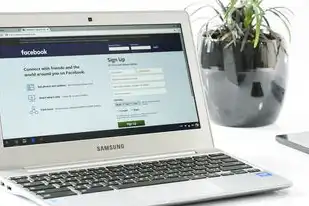
图片来源于网络,如有侵权联系删除
笔记本电脑变身主机的优势
-
提高办公效率:多屏显示可以让你在同一时间内处理更多任务,提高办公效率。
-
增强娱乐体验:在变身为主机后,你可以同时观看电影、玩游戏,享受更丰富的娱乐体验。
-
节省空间:相比传统的台式电脑,笔记本电脑更加便携,可以节省桌面空间。
-
灵活应用:笔记本电脑变身为主机后,你可以根据需要调整屏幕布局,满足不同场景的需求。
注意事项
-
注意散热:在变身为主机时,笔记本电脑可能会长时间高负荷运行,请确保笔记本电脑散热良好。
-
选择合适的软件:安装虚拟桌面软件和远程桌面软件时,请选择安全、可靠的软件。
-
定期更新系统:确保笔记本电脑操作系统和驱动程序保持最新,以避免出现兼容性问题。
通过以上步骤,你就可以将笔记本电脑变身为主机,实现多屏办公娱乐的全新体验,在享受便捷、高效的同时,也要注意散热、软件选择等方面,以确保电脑的稳定运行,希望本文对你有所帮助!
本文链接:https://www.zhitaoyun.cn/1968521.html

发表评论